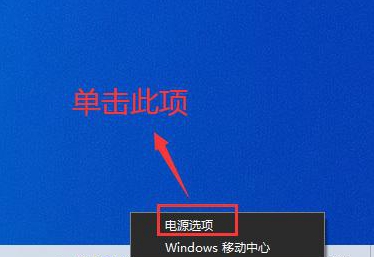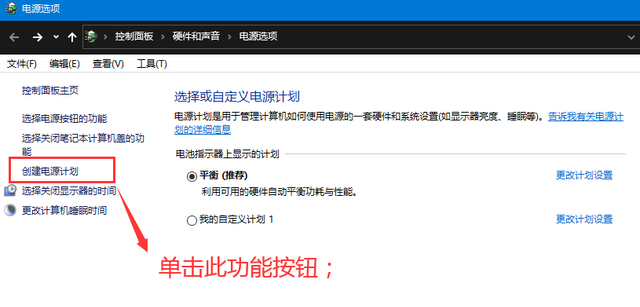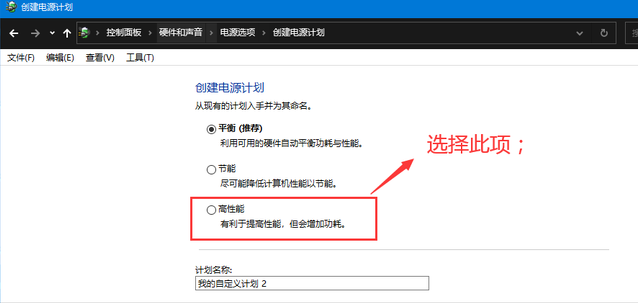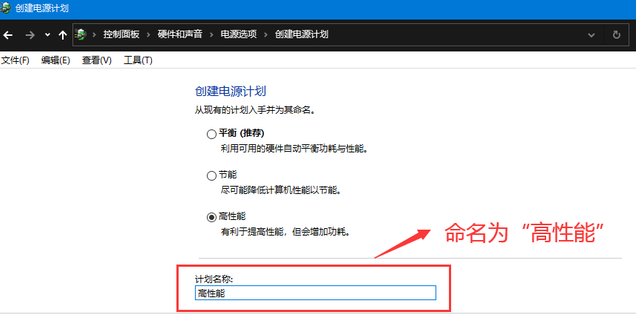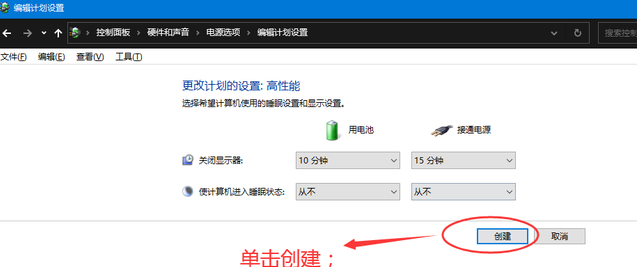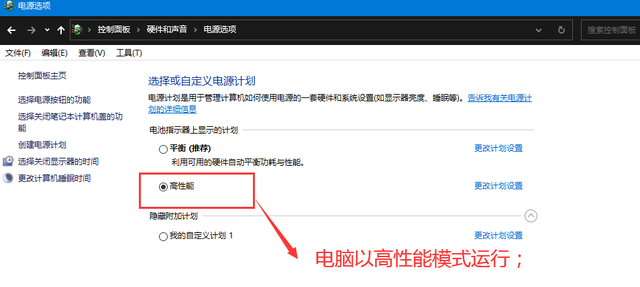win10电源没有高性能怎么办?win10创建电源高性能模式教程
我们用的Windows电脑一般都有省电、普通、高性能三种电源模式,有些win10系统的用户只有前两个,没有高性能的选项,所以也改不了电脑的速度。好多人都想知道怎么才能把高性能的选项找回来,今天我就教大家怎么设置,希望这个win10的教程能帮到更多的人。
win10创建电源高性能模式教程
1、首先用户需要右击桌面右下角的电池图标,随后选择电源选项。
2、随后进入电源选项界面,需要新建一个高性能电源模式,点击左方的创建电源计划按钮即可。
3、在创建电源计划界面中,选择最下方的一栏高性能模式。
4、需要注意的是这个模式会增加耗电量,用户在计划名称中命名为高性能。
5、然后在编辑计划设置界面中点击创建选项,等待创建计划成功。
6、这样就能在电源选项中找到高性能模式了。
相关文章
- Win10桌面不断刷新闪屏无法操作怎么办?
- Win10休眠久了自动关闭程序怎么解决?
- win10蓝屏错误dpc watchdog怎么办?win10蓝屏提示dpc watchdog解决方法
- win10局域网设置在哪里?win10局域网设置位置解析
- win10怎么设置默认输入法为英文输入?
- win10如何重置tcp/ip协议?windows10重置tcp/ip协议栈的方法
- Win10文件夹搜索栏用不了怎么办?Win10文件夹搜索栏用不了问题解析
- Win10输入法图标丢失后怎么找回?Win10输入法图标丢失后找回的方法
- 解决游戏提示需要新应用打开此ms-gamingoverlay的问题
- win10应用商店提示错误代码0x80D02017怎么解决?
- win10如何提升扬声器音质?win10扬声器提升音质操作方法
- Win10怎么设置显示其它地区时钟?Win10设置显示其它地区时钟的方法
- Win10怎么清除设备搜索历史记录?
- win10去快捷方式箭头导致任务栏图标打不开怎么办?
- 电脑不能改microsoft账户登录无法设置人脸怎么办?
- win10输入法图标不见了怎么办?win10输入法图标找回方法